文章详情页
win10系统设置系统时间具体操作流程
浏览:2日期:2022-12-17 14:26:59
说到win10系统相信很多的伙伴们都在使用,那么你们了解win10系统中如何设置系统时间吗?在这里就呈现了win10系统设置系统时间的具体操作流程。

1:我们打开win10桌面的右下角的通知栏图标,选择所有设置的选项,下图所示:

2:在这里我们找到时间和语言的设置选项,然后点击进入设置。
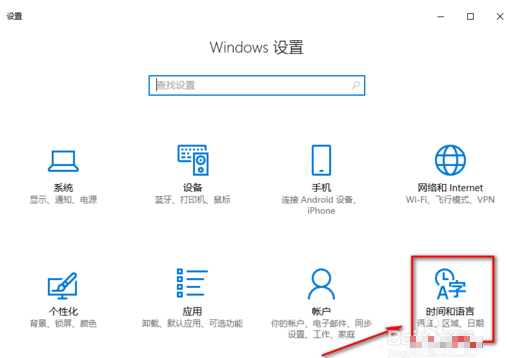
3:一般win10的自动更新时间是打开的,如果我们要手动的设置时间,可以先关闭自动更新时间的功能,再点击更改就可以了。
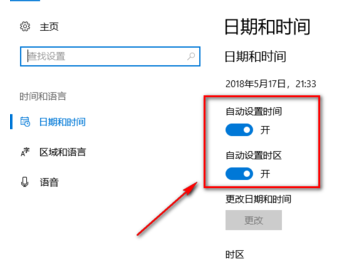
4:关闭自动更新时间后我们发现更改的按钮已经不是灰色而可以进行点击打开了。
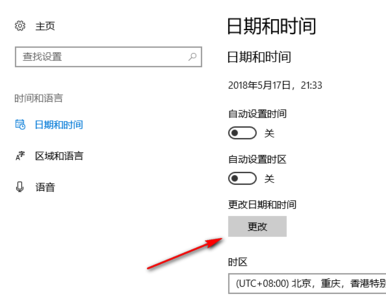
5:这里手动的设置当前的日期和时间。
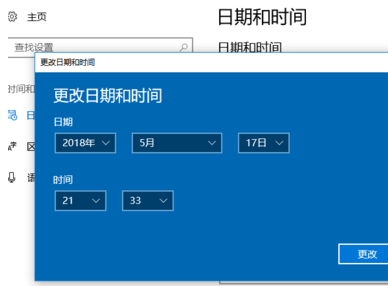
6:在这里我们还可以设置更改日期和时间的格式,方便我们时间的显示和查看。
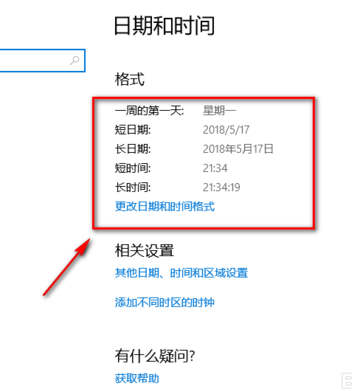
根据上文为你们描述的win10系统设置系统时间的具体操作流程,同学们自己也赶紧去试试吧!
相关文章:
排行榜

 网公网安备
网公网安备